答复 RFI
目标
发送答复以回复分配给你的 RFI。
背景
如果你被列为 RFI 的“任务分配对象”,则意味着已要求你做出答复。强烈建议你尽快输入答复,以确保 RFI 能够及时得到解决。记住,RFI 可能需要多个人的答复才能得到充分解决。RFI 将一直分配给你,这意味着在提交答复之前,你将被列为后续行动者。要查看 RFI 流程的通用工作流,请查看交互式工作流图。
需要考虑的事项
- 所需用户权限:
- 要通过电子邮件或在 Procore 中回复 RFI:
- 项目 RFI 工具的“标准”级别权限,并且是 RFI 的任务分配对象或通讯名单成员。
或者 - 项目 RFI 工具的“只读”级别权限,并在权限模板上启用“担任 RFI 经理”细分权限,且是 RFI 的 RFI 经理。
或者 - 项目 RFI 工具的“标准”级别权限,并在权限模板上启用“担任 RFI 经理”细分权限,且是 RFI 的创建者、RFI 经理、任务分配对象或通讯名单成员。
或者 - 项目 RFI 工具的“管理员”级别权限。
- 项目 RFI 工具的“标准”级别权限,并且是 RFI 的任务分配对象或通讯名单成员。
- 要通过电子邮件或在 Procore 中回复 RFI:
视频
步骤
当被指定为 RFI 的“任务分配对象”时,可以通过不同的方式提交回复。每个选项都将回复记录在相应项目的 RFI 工具中:
- 通过电子邮件回复 RFI
- 在 Procore 中回复 RFI
- 在你的移动设备上答复 RFI
注意:除了添加答复外,你还可以从 Procore Web 应用程序将其他任务分配对象添加到 RFI。有关详细信息,请参阅作为 RFI 任务分配对象为 RFI 添加任务分配对象。
提交 RFI 答复后,系统会自动将后续行动者责任转移给 RFI 经理,并根据项目设置发送电子邮件通知。请参阅 RFI 工具何时发送电子邮件通知?
通过电子邮件回复 RFI
- 在你的电子邮件客户端中打开新 RFI 消息。
会出现类似于下面的消息。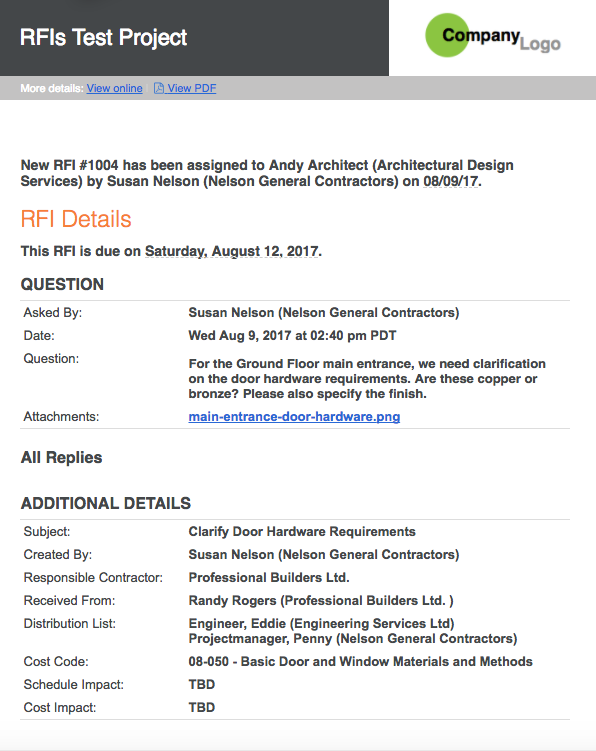
- 点击电子邮件客户端中的回复。
系统显示回复表单和回复的电子邮件地址。 - 在电子邮件正文中,输入你的回复消息。
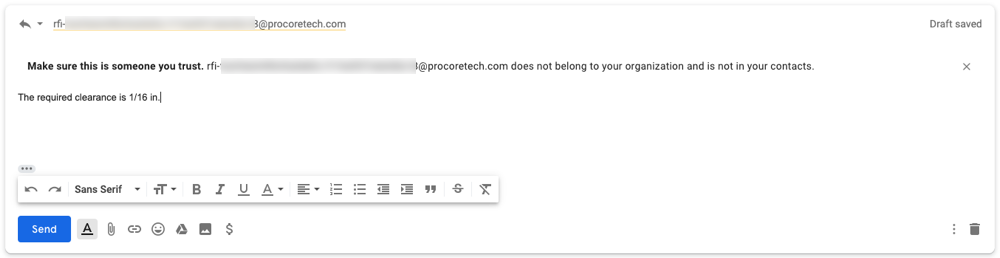
注意:- 请勿修改收件人字段中的电子邮件地址。需要此电子邮件才能将回复发送到相关项目中的 RFI 工具。
- 还可以根据需要向电子邮件添加任何附件。
- 如果电子邮件客户端有自定义格式,在 Procore 中它将不会保持其自定义格式。
- 点击发送。
系统会发布电子邮件(以及你添加的任何附件)作为对 RFI 的答复的答复 在 Procore 卡片中发送电子邮件通知,并根据项目的设置发送电子邮件通知。 请参阅RFI 工具何时发送电子邮件通知?
在 Procore 中回复 RFI
- 导航到项目级别RFI工具。
- 在列表中找到 RFI。 然后点击查看。
- 在一般标签页中,滚动到答复卡。
- 点击的
 图标。
图标。 - 点击添加答复。
- 在文本框中输入你的答复。
- 使用以下其中一个选项将文件添加为附件:
- 点击附加文件。
或者 - 使用拖放操作将文件从计算机移到拖放文件区域。
- 点击附加文件。
-
- 点击添加。
你的答复已添加到 RFI 的答复中 卡片,系统会根据项目的设置发送电子邮件通知。 请参阅RFI 工具何时发送电子邮件通知?
后续步骤
后续步骤通常由 RFI 经理(请参阅 什么是 RFI 经理角色?)或拥有 RFI 工具“管理员”级别权限的用户完成:
- 如果想从其他用户那里获取更多信息,请按照编辑 RFI 中的步骤操作,并指定其他用户作为 RFI 的任务分配对象。
- 如果 RFI 仅收到一 (1) 个回复并且该答复满足信息要求,请按照关闭 RFI 中的步骤操作。
- 如果 RFI 收到多个回复,则可以查看回复,并将满足所有信息要求的回复指定为“正式答复”。请参阅为 RFI 选择“正式答复”。

